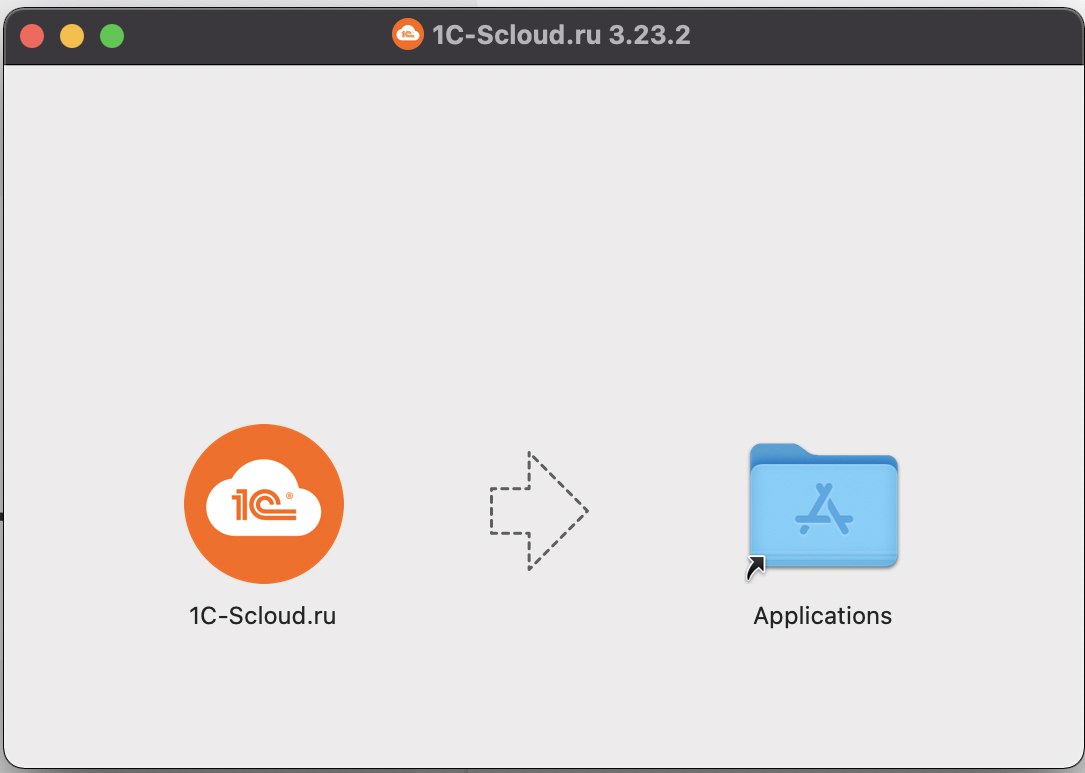
Подключение через тонкий клиент 1С
В главном меню приложения Scloud выберите пункт «Тонкий клиент» и нажмите кнопку «Установить» или «Обновить», если клиент уже установлен, но требуется новая версия.
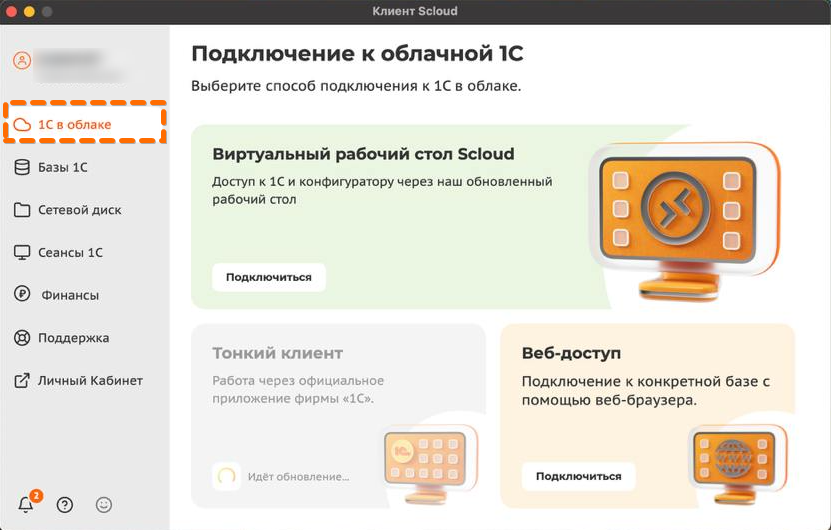
Приложение автоматически загрузит и запустит установщик официального тонкого клиента 1С для macOS. Следуйте его инструкциям. В процессе установки потребуется ввести пароль от учетной записи вашего Mac для предоставления прав.
После установки тонкого клиента 1С:
- Вернитесь в приложение Scloud.
- Убедитесь, что выбран пункт «Тонкий клиент».
- Нажмите кнопку «Подключиться».
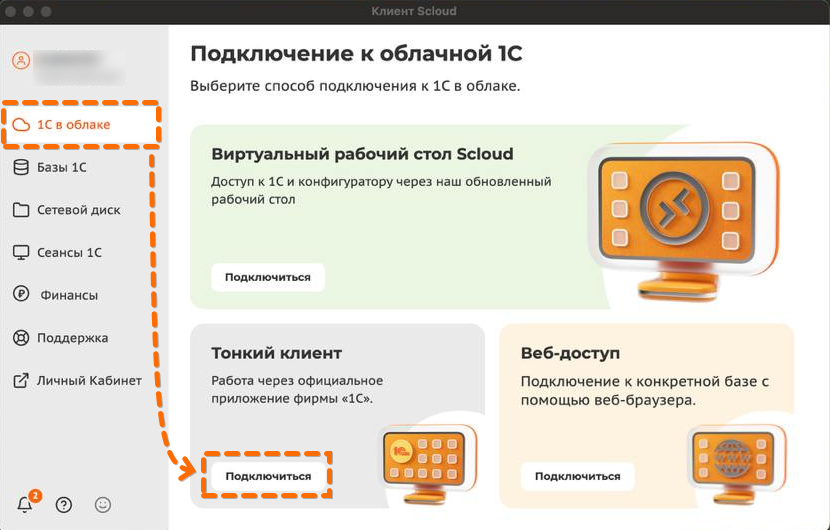
В случае, если у вас в облаке размещена одна база, после нажатия на кнопку «Подключиться» начнется ее запуск в тонком клиенте 1С.
Если баз две и более, запустится стандартное окно «1С:Предприятие» с перечнем доступных баз для выбора.
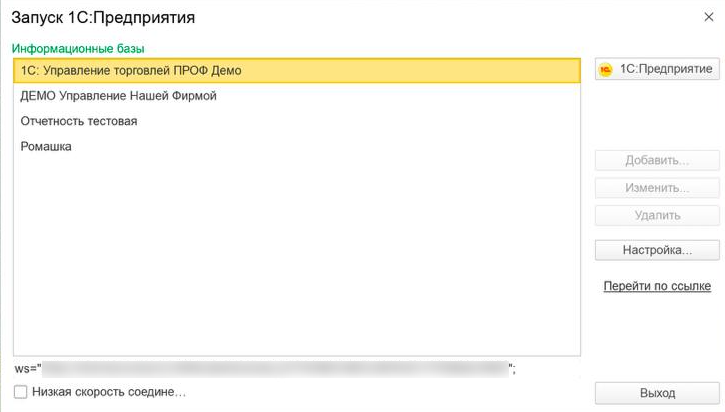
Подключение через веб-браузер
Для подключения через браузер выберите в главном меню приложения Scloud пункт «Веб-доступ».
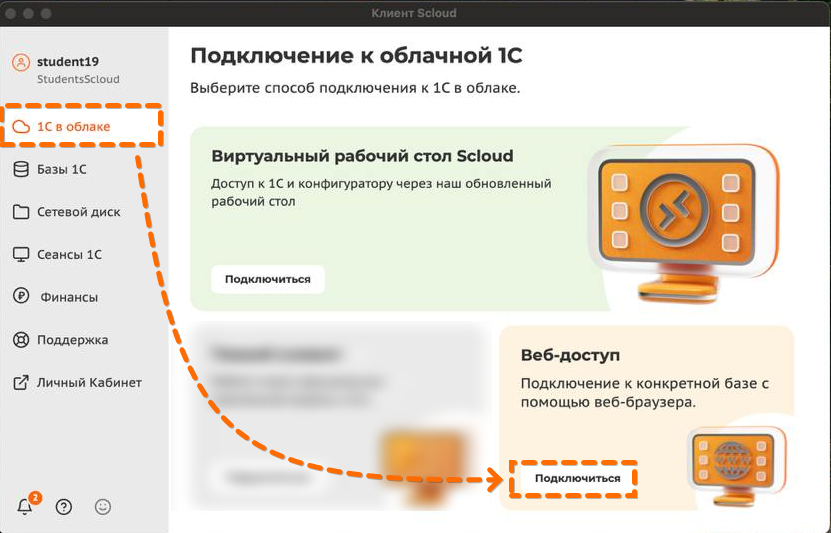
В открывшемся окне «Веб-доступ 1С» выберите необходимую базу, щелкнув по ее названию. База откроется в браузере, установленном на вашем Mac по умолчанию.
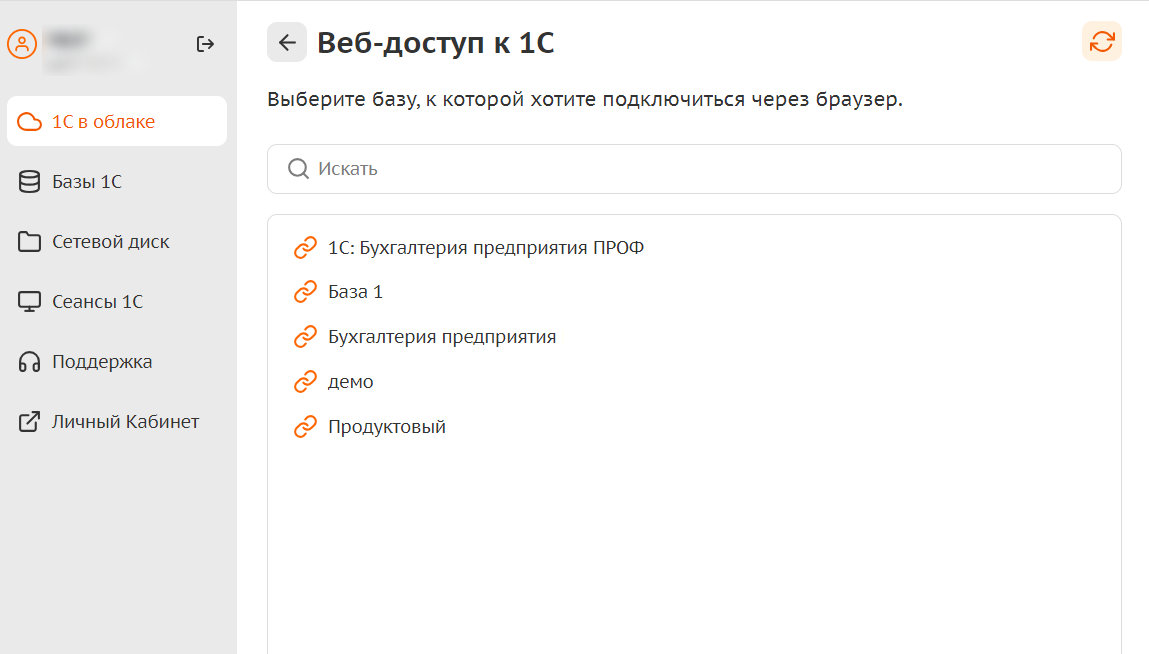
Рекомендуем ознакомиться с другими вариантами работы через браузер в инструкции "Подключение через браузер".
Подключение на виртуальный рабочий стол Scloud(Удаленный рабочий стол)
При данном типе подключения вы получите доступ к полноценному рабочему столу Windows-сервера с установленной 1С, включая программу «Конфигуратор» и «Обновления 1С». На удаленном рабочем столе будут отображены ваши локальные диски Mac для удобного обмена файлами, а также будет доступен облачный диск W с базами данных.
Выберите в главном меню приложения Scloud тип подключения «Виртуальный рабочий стол Scloud» и нажмите на него.
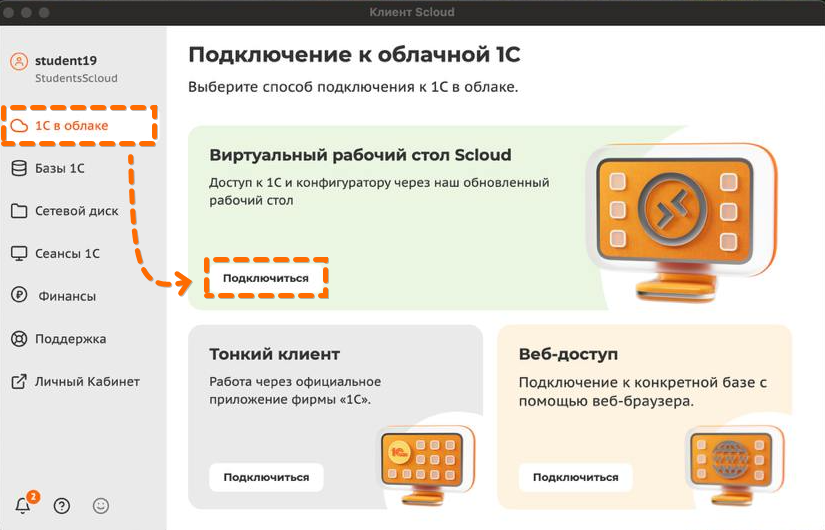
После этого начнется подключение к удаленному рабочему столу с помощью «Windows App» в MacOS клиента (или предложение его установить).
Если подключение к конфигуратору недоступно:
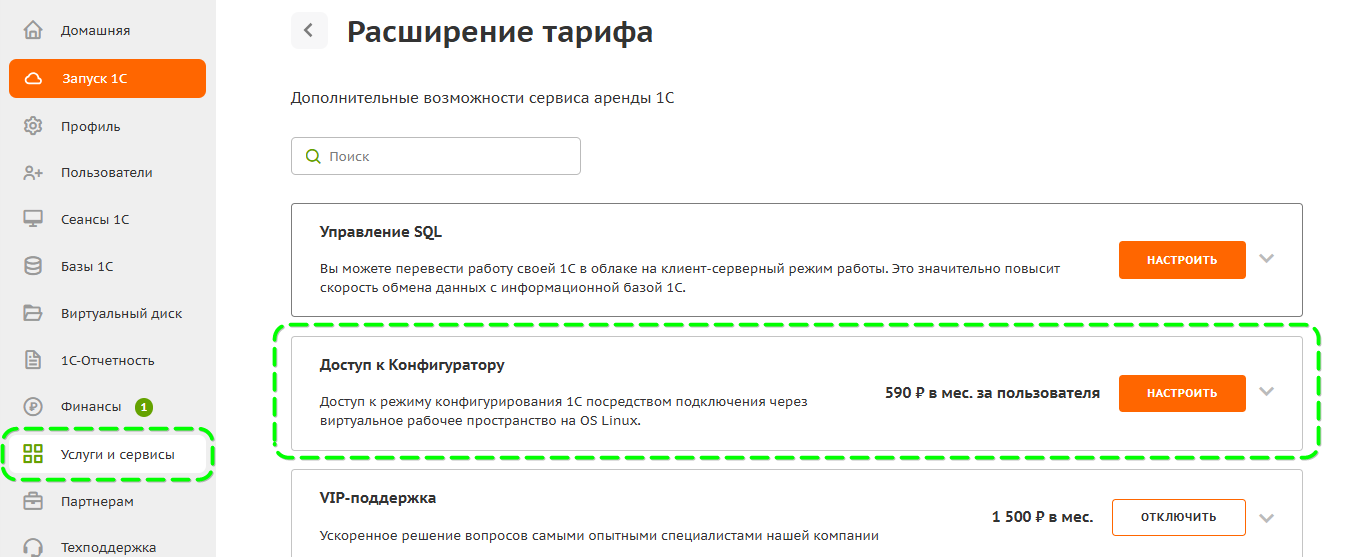
Все способы подключения доступны по ссылке.
Настройка удаленного рабочего стола через Windows App
- Скачайте приложение Windows App из App Store
- Установите и запустите приложение
- Для добавления нового подключения нажмите кнопку Add PC в верхней части окна.
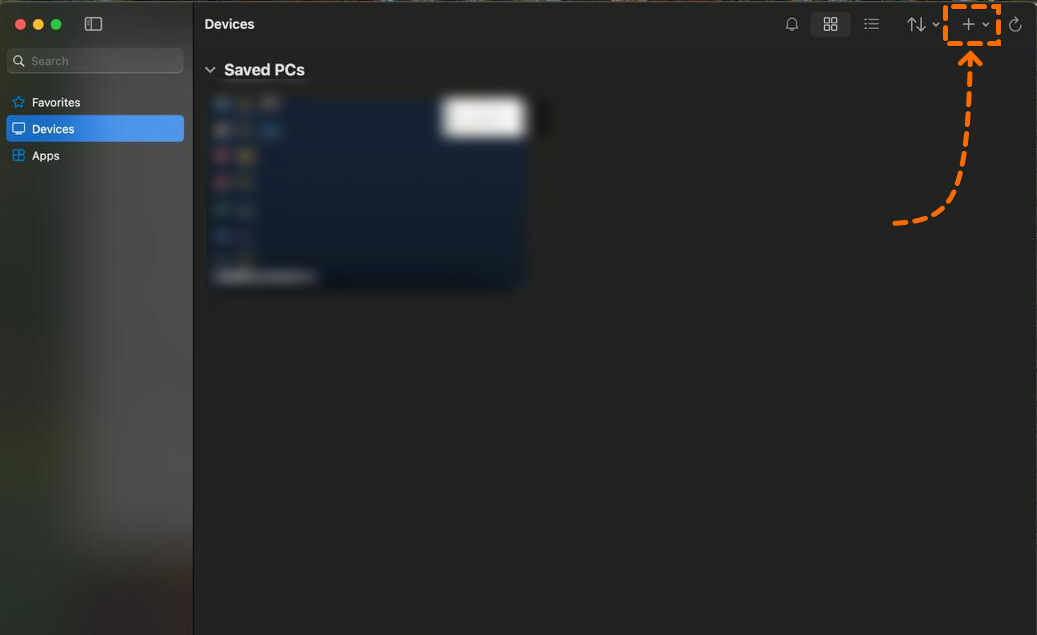
Создание подключения к облачному серверу
- В поле PC name введите адрес сервера: rds08.scloud.ru
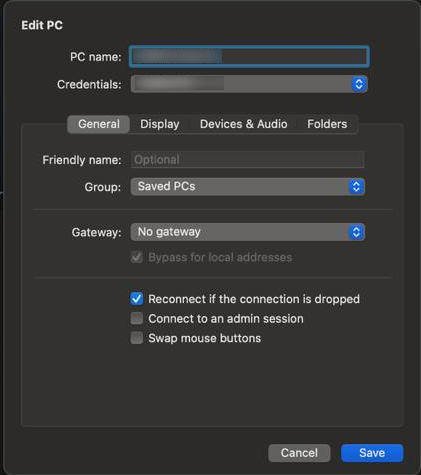
- В разделе "Credentials" и в выпадающем меню выбираем "Add Credentials..."
- Username: Логин, который вы используете для входа в Scloud.ru
- Password: Ваш пароль от аккаунта Scloud.ru

- Нажмите Add для сохранения учетных данных.
Настройка локальных папок на удаленном рабочем столе
Для удобного обмена файлами между вашим Mac и удаленном рабочем столе необходимо настроить доступ к локальным ресурсам:
- В главном окне Windows App найдите созданное подключение и нажмите на три точки (...) рядом с ним, выберите Edit
- Перейдите во вкладку Folders
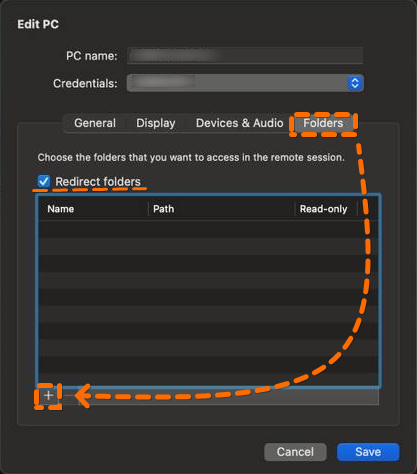
- Нажмите + в нижней части окна для добавления новой папки
- Выберите папку на вашем Mac, к которой нужен доступ с удаленного рабочего стола
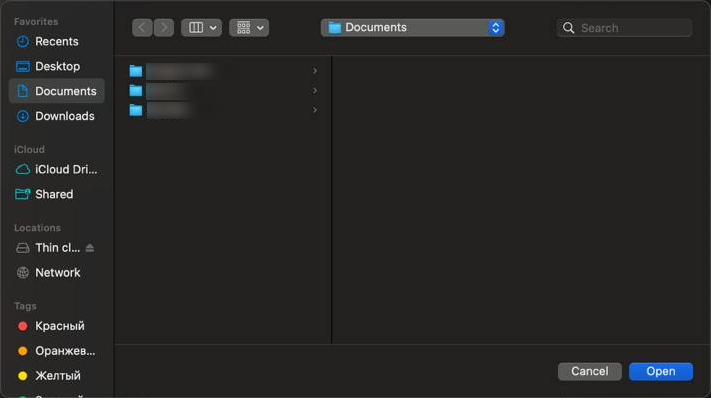
- Нажмите Save для сохранения настроек



